El siguiente documento se muestra en la vista de impresión:

Con Diseño de impresión, puede mostrar en pantalla texto, gráficos y otros elementos que aparecerían en la página impresa. Esta vista permite modificar encabezados pies de página, ajustar márgenes, trabajar con columnas y dibujar objetos. También se puede ocultar los espacios en blanco seleccionando la zona situada entre la regla y la página de esta forma se ocultan los márgenes encabezados y pies de página, lo que permite ver el documento con más claridad.
Exploremos las otras vistas. Para cambiar a modo visto Diseño web haz clic en el botón correspondiente. El siguiente documento se muestra en dicha vista.

En la vista Diseño web, los fondos están visibles, el texto se ajusta para caber en la ventana y los gráficos se colocan como si estuvieran en un explorador web.
Ahora toca el turno de la vista de lectura en pantalla completa que como su nombre lo indica facilita la lectura de los documentos electrónicos. Esta vista muestra, automáticamente, herramientas de lectura, con opciones para marcar secciones tal como lo haría un marcatextos, control de cambios, cambio de tamaño de letra etc. A continuación una imagen de la vista lectura en pantalla completa:

Word también utiliza la configuración de su resolución de pantalla para ajustar el tamaño del documento y hacerlo lo más legible posible. En la vista Diseño de lectura, el documento no tiene el mismo aspecto que si se imprimiera si desea salir del diseño de lectura haga clic en el botón cerrar o presione de las teclas Alt + C.
Con la vista esquema, puede acceder a la estructura del documento. Esta permite mover, copiar y reorganizar textos. La vista esquema simplifica el trabajo con documentos maestros. La siguiente imagen es un ejemplo de La vista esquema.

también puede cambiarla amplificación del documento con el cuadro diálogo son. Para abrir este cuadro diálogo, haga clic en el número porcentual ubicado en la barra de estado.
Abrirá el siguiente cuadro de diálogo.

O bien puede cambiar la escala del documento con la barra de desplazamiento de zoom.
Y por último la vista borrador esta vista muestra un diseño de páginas simplificado. Con esta vista, se puede escribir, modificar y dar formato al texto. En vista borrador no aparecen elementos tales como límites de página, imágenes y fondos que no tengan el estilo de ajuste en línea con el texto. Ejemplo de la vista borrador:
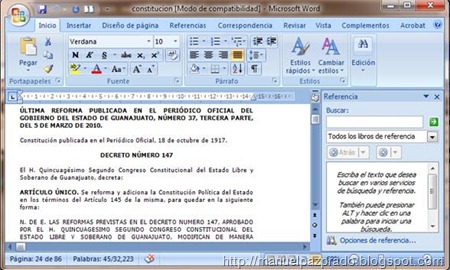
esta bien genial thu pagina te felicito por ella, me acabas de salvar la vida en una tarea, felicidades¡¡¡
ResponderEliminar